FaceTime non funziona? Ecco le soluzioni definitive!
 Lorenzo Adomani
Lorenzo Adomani- Aggiornato 2024-12-04 a Riparare iPhone
Risolvi i problemi di FaceTime su iPhone e iPad con la nostra guida completa.
Ciao, perché FaceTime non funziona dopo l’ultimo aggiornamento? Utilizzo un iPhone 15 PRO con iOS 18.1 e vorrei provare a risolvere senza perdere i dati. Accetto consigli!
FaceTime è un'app ideale per restare in contatto con amici e familiari che utilizzano dispositivi Apple. Con l'aggiornamento a iOS 17, è stata arricchita con la possibilità lasciare video messaggi, trasformandola in una sorta di segreteria telefonica multimediale. Tuttavia, con l'installazione di iOS 18, alcuni utenti segnalano un fastidioso problema: FaceTime si chiude da solo. Un bug davvero fastidioso, che cercheremo di risolvere utilizzando prima le soluzioni integrate e, se necessario, ricorrendo a un software avanzato come UltFone iOS System Repair, che permette di correggere gli errori di iOS senza compromettere i dati.

- Parte 1. Perché FaceTime non funziona?
- Parte 2. Perché FaceTime crasha? Verifiche preliminari!
- Parte 3. FaceTime si chiude da solo? Prova le soluzioni specifiche!
- Riavvio forzato
- Ripristina le impostazioni di rete
- Aggiorna iOS
- Ripara FaceTime con UltFone iOS System Repair
- FAQ
Parte 1. Perché FaceTime non funziona?
- La connessione Wi-Fi o i dati mobili possono impedire il funzionamento di FaceTime.
- Se il server di FaceTime è in manutenzione o ci sono problemi a livello di server, potrebbero verificarsi difficoltà nell'uso della funzionalità.
- Un'impostazione di FaceTime mal configurata può impedire l'attivazione del servizio.
- Con l'aggiornamento a iOS 18.1 e l'introduzione della serie di iPhone 16, alcuni utenti potrebbero riscontrare conflitti o bug che influenzano il funzionamento di FaceTime.
Parte 2. Perché FaceTime crasha? Verifiche preliminari!
Prima di addentrarci in soluzioni più complesse, assicuriamoci di aver verificato alcuni aspetti fondamentali: come la connessione di rete, l'aggiornamento del sistema operativo e il corretto funzionamento delle app di sistema.
2.1 La funzione FaceTime è disattivata:
Verifica che FaceTime sia attivo sul tuo dispositivo. Se per qualche motivo è stato disattivato, potrebbe essere la causa del problema. Per farlo, vai su Impostazioni > App > FaceTime e assicurati che l'interruttore accanto a "FaceTime" sia attivato (verde). Se è disattivato, tocca l'interruttore per abilitarlo. In alcuni casi, potresti dover accedere con il tuo ID Apple per riattivare la funzione.
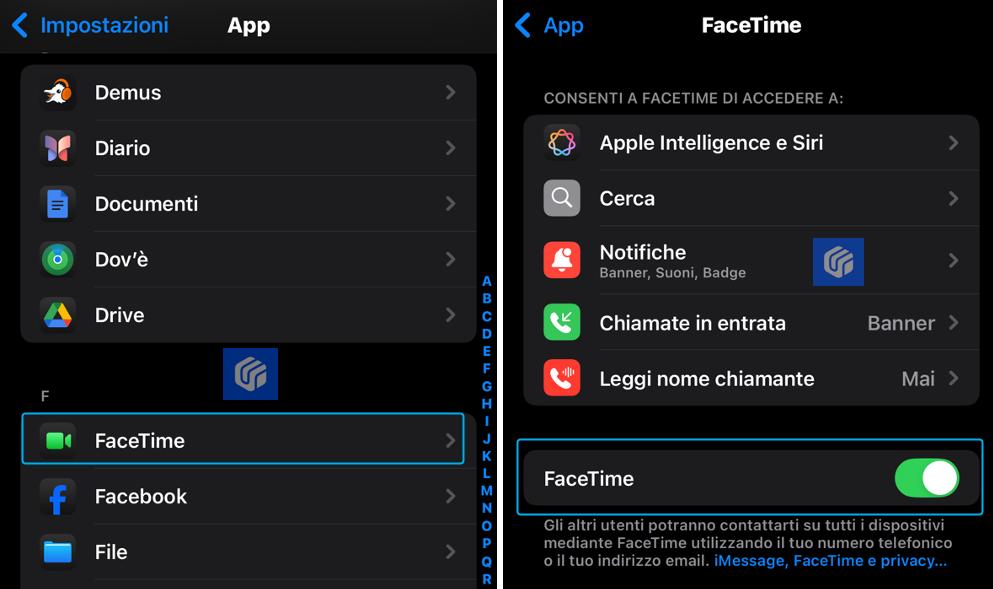
2.2 Controlla l’Apple Account (ID Apple):
FaceTime ha smesso di funzionare? Verifica prima di tutto di aver effettuato l'accesso con il tuo ID Apple e che sia valido. Per farlo, vai su Impostazioni > [Il tuo nome] e controlla lo stato dell'account. Se necessario, prova a disconnetterti e riconnetterti al tuo Apple Account per risolvere eventuali problemi di sincronizzazione che potrebbero interferire con il funzionamento di FaceTime.
2.3 Connessione Internet instabile o assente:
Verifica la qualità della tua connessione e assicurati che sia attiva. Inoltre, se FaceTime non funziona, controlla lo stato dei server Apple per eventuali interruzioni del servizio. Qualora il pallino accanto a FaceTime fosse verde, il servizio è attivo; se è giallo o rosso, potrebbe esserci un’interruzione, e dovrai attendere che Apple risolva il problema.

2.4 Correggi Data e ora:
FaceTime non si avvia? Potrebbe dipendere da una mancata sincronizzazione dell’orario o della data. Assicurati di averle impostate entrambe correttamente sul tuo dispositivo, poiché un'impostazione errata può interferire con i servizi Apple, inclusi FaceTime e iMessage. Vai su Impostazioni > Generali > Data e ora e attiva l’interruttore “Automatiche”.
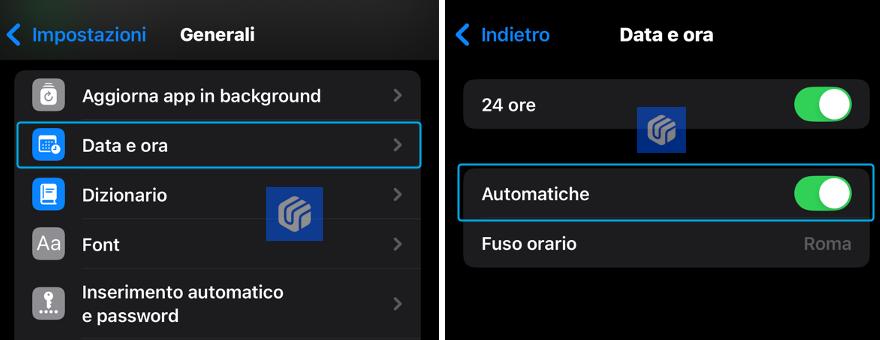
2.5 Restrizioni in Tempo di Utilizzo:
Controlla se hai attivato restrizioni che potrebbero bloccare l'accesso a FaceTime. Vai su Impostazioni > Tempo di utilizzo > Restrizioni contenuti e privacy > App e funzionalità consentite e assicurati che FaceTime sia abilitato.
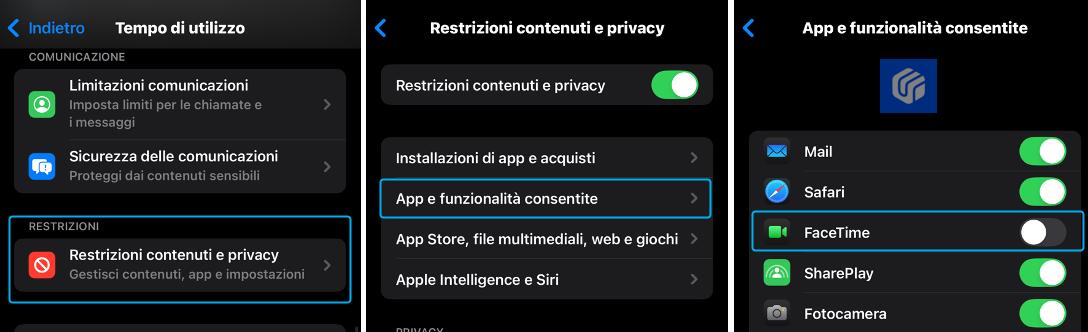
Parte 3. FaceTime si chiude da solo? Prova le soluzioni specifiche!
Se le verifiche preliminari non hanno risolto il problema, e FaceTime continua a chiudersi inaspettatamente, possiamo provare alcune soluzioni mirate per correggere il bug.
3.1 Riavvio forzato
Se FaceTime si chiude improvvisamente, crasha o non si avvia, nonostante le verifiche preliminari, un riavvio forzato del dispositivo può talvolta risolvere la situazione. Questo tipo di riavvio, a differenza di uno ordinario, forza il sistema operativo a chiudere tutte le operazioni in corso e a riavviarsi completamente, eliminando eventuali errori temporanei che potrebbero interferire con il corretto funzionamento di FaceTime.
Per forzare il riavvio da iPhone 8 a iPhone 15:
- 1. Premi e rilascia rapidamente il tasto per alzare il volume,
- 2. premi e rilascia rapidamente il tasto per abbassare il volume,
- 3. quindi tieni premuto il tasto laterale.
- 4. Quando viene visualizzato il logo Apple, rilascia il tasto.
3.2 Ripristina le impostazioni di rete
Hai problemi di connessione con FaceTime? Prova a ripristinare le impostazioni di rete del tuo dispositivo. Questo cancellerà tutte le reti Wi-Fi salvate e le connessioni VPN, quindi assicurati di avere le password a portata di mano per poterle inserire di nuovo. Tranquillo, i tuoi dati personali non saranno compromessi, poiché il dispositivo non verrà formattato.
Ecco come fare:
- 1. Vai in "Impostazioni".
- 2. Seleziona "Generali".
- 3. Tocca "Trasferisci o inizializza iPhone".
- 4. Scegli "Ripristina".
- 5. Infine, seleziona "Ripristina impostazioni di rete".

3.3 Aggiorna iOS.
Apple rilascia regolarmente aggiornamenti per correggere bug e migliorare la stabilità del sistema. Se FaceTime non funziona nemmeno dopo il riavvio forzato o il ripristino delle impostazioni di rete, verifica se ci sono aggiornamenti disponibili: Impostazioni > Generali > Aggiornamento software.
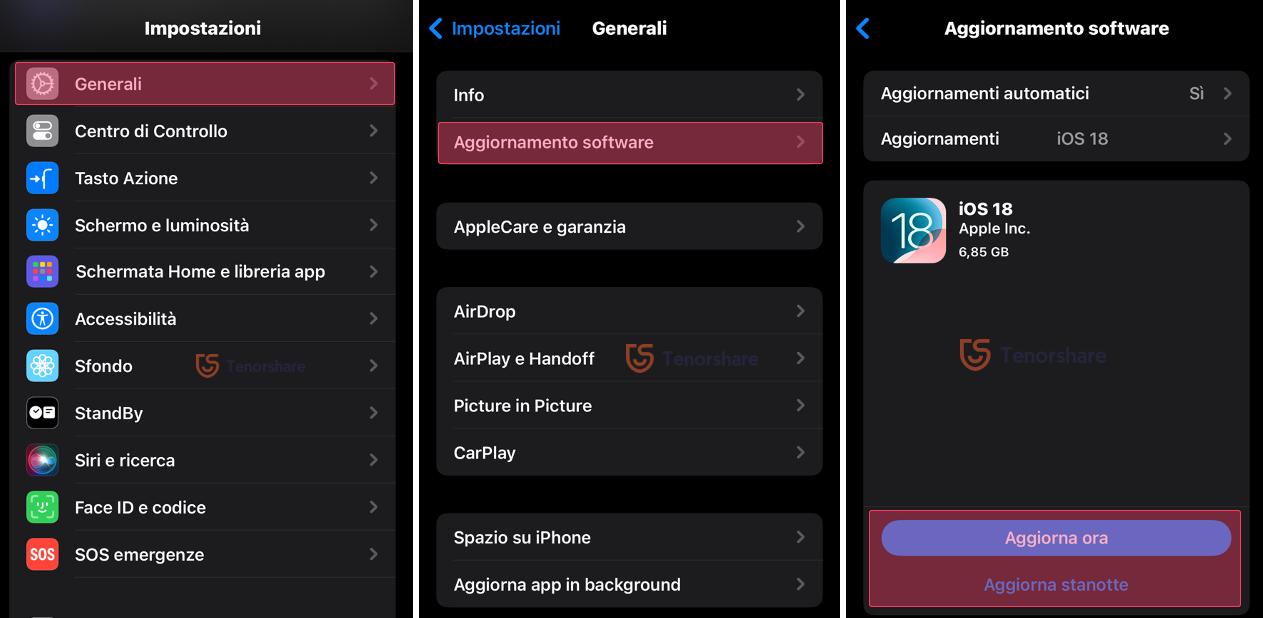
3.4 Ripara FaceTime con UltFone iOS System Repair
Se nessuna delle soluzioni precedenti ha funzionato, potresti aver bisogno di un software professionale per riparare i bug di sistema che impediscono a FaceTime di funzionare correttamente. UltFone iOS System Repair è uno strumento avanzato che può risolvere oltre 150 problemi software di iOS e iPadOS, incluso FaceTime si chiude da solo. Con UltFone, puoi riparare il sistema senza perdere i dati e senza dover ripristinare il dispositivo, grazie alla funzione di Riparazione Standard. È facile da usare e supporta tutte le versioni di iOS, inclusa l'ultima versione di iOS 18.1.
FaceTime non funziona? Correggi i bug in 5 passi!
-
Passo 1 Scarica e installa UltFone iOS System Repair su Windows o Mac.
1. Collega l’iPhone con touchscreen non funzionante al PC.
2. Dall’interfaccia principale, clicca sul pulsante [Inizia la Riparazione].

-
Passo 2 Dalla schermata successiva;
1. Clicca su [Ripara Ora].
2. Se il problema specifico di FaceTime che si chiude da solo non è presente, procedi lo stesso, l’intelligenza artificiale di UltFone lo individuerà in automatico.

-
Passo 3 Seleziona la scheda [Riparazione standard].
1. La riparazione standard corregge oltre 150 bug, senza formattare iPhone e iPad.
2. La riparazione profonda è più efficace, ma potrebbe inizializzare il dispositivo.

-
Passo 4 Nella schermata successiva, scarica il firmware compatibile con la riparazione.
1. 1.In automatico sarà selezionata l’ultima versione di iOS disponibile.
2. Clicca su [Scarica].
3. Se il download non fosse disponibile, clicca su “importare il firmware locale”.

-
Passo 5 Clicca su [Riparazione Standard]. Attendi qualche secondo affinché il software corregga i problemi con FaceTime non funzionante, così come tutti gli altri bug di iOS.

FAQ
D1. FaceTime non funziona su dati cellulare, cosa posso fare?
Se FaceTime non funziona sui dati mobili, assicurati che l’opzione sia attivata. Vai su Impostazioni > Dati cellulare e verifica che FaceTime sia abilitato per l'uso con i dati mobili. Prova anche a disattivare e riattivare i dati cellulari. Inoltre, assicurati di avere credito sufficiente o un abbonamento dati attivo, poiché potrebbe influire sul funzionamento di FaceTime.
D2. FaceTime su iPhone 15 non funziona, mentre funziona su iPhone 16.
Questa situazione può derivare da incompatibilità software, configurazioni errate, o differenze nell’hardware tra i due dispositivi. Prova ad aggiornare iOS su iPhone 15 all’ultima versione. Se l’aggiornamento non risolve il problema, considera un ripristino delle impostazioni di rete o l’uso di un software di riparazione, come UltFone iOS System Repair, che risolve bug e conflitti di sistema.
D3. Posso usare FaceTime con utenti Android?
Sì, da iOS 15 in poi, Apple ha reso FaceTime disponibile anche per utenti Android e Windows. È possibile avviare una videochiamata FaceTime e condividere un link della chiamata con l’utente Android o Windows, che potrà unirsi tramite browser.
D4. Cosa può fare UltFone iOS System Repair?
- Risolvere iPhone bloccato in modalità di ripristino.
- Risolvere iPhone e iPad con schermo nero, loop di avvio ecc.
- Risolvere Problemi di batteria, Audio, Siri, Apple Intelligence ecc.
- Accedere gratuitamente alla modalità di recupero.
- Download versioni beta senza essere sviluppatore.
- Aggiornare e Downgrade iOS e iPadOS senza iTunes.
Conclusioni
Ci auguriamo che questa guida ti sia stata utile per risolvere i problemi con FaceTime. Prova le soluzioni suggerite e, se il problema persiste, come nel caso di FaceTime che non funziona, considera UltFone iOS System Repair. Questo software è un'ottima soluzione per correggere eventuali bug di sistema che potrebbero ostacolare il corretto funzionamento dell'app.
 Lorenzo Adomani
Lorenzo Adomani



